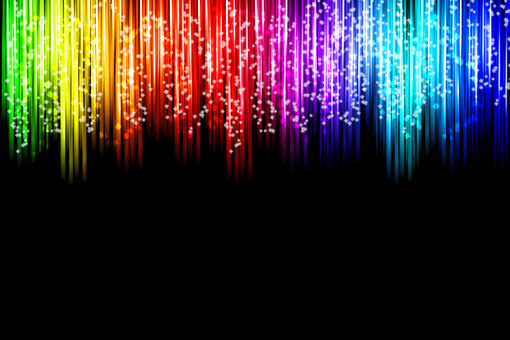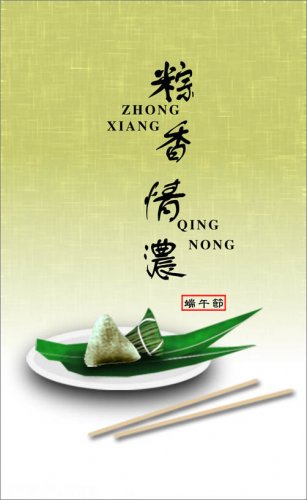萬盛學電腦網 >> 圖文處理 >> Fireworks教程 >> Fireworks CS5存儲和切換工作區
Fireworks CS5存儲和切換工作區
通過將面板的當前大小和位置存儲為命名的工作區,即使移動或關閉了面板,您也可以恢復該工作區。已存儲的工作區的名稱
出現在應用程序欄上的工作區切換器中。
存儲自定工作區
1 對於要存儲配置的工作區,請執行以下操作之一:
• (Illustrator) 選擇“ 窗口”>“ 工作區”>“ 存儲工作區”。
• (Photoshop、InDesign、InCopy)選擇“ 窗口”>“ 工作區”>“ 新建工作區”。
• (Dreamweaver) 選擇“ 窗口”>“ 工作區布局”>“ 新建工作區”。
• (Flash) 從應用程序欄上的工作區切換器選擇“ 新建工作區”。
• (Fireworks) 從應用程序欄上的工作區切換器中選擇“ 保存當前”。
2 鍵入工作區的名稱。
3 (Photoshop、InDesign)在“ 捕捉” 下,選擇一個或多個選項:
面板位置保存當前面板位置(僅限 InDesign)。
鍵盤快捷鍵保存當前的鍵盤快捷鍵組(僅限 Photoshop)。
菜單或菜單自定義存儲當前的菜單組。
顯示或切換工作區
❖ 從應用程序欄上的工作區切換器中選擇一個工作區。
在 Photoshop 中,您可以為各個工作區指定鍵盤快捷鍵,以便在它們之間快速進行導航。
刪除自定工作區
• 從應用程序欄上的工作區切換器中選擇“ 管理工作區”,再選擇工作區,然後單擊“ 刪除”。(在 Fireworks 中沒有此選項。)
• (Photoshop、InDesign、InCopy)從工作區切換器中選擇“ 刪除工作區”。
• (Illustrator) 選取“ 窗口”>“ 工作區”>“ 管理工作區”,選擇該工作區,然後單擊“ 刪除” 圖標。
• (Photoshop、InDesign)選擇“ 窗口”>“ 工作區”>“ 刪除工作區”,選擇該工作區,然後單擊“ 刪除”。
恢復默認工作區
1 從應用程序欄上的工作區切換器中選擇默認或基本工作區。
注: 在 Dreamweaver 中,默認工作區是“ 設計器”。
2 (Photoshop、InDesign 和 InCopy)選擇“ 窗口”>“ 工作區”>“ 重置 [ 工作區名稱]”。
(Photoshop) 恢復存儲的工作區排列方式
在 Photoshop 中,工作區自動按上次排列的方式進行顯示,但您可以恢復原來存儲的面板排列方式。
• 要恢復單個工作區,請選擇“ 窗口”>“ 工作區”>“ 重置工作區名稱”。
• 要恢復隨 Photoshop 一起安裝的所有工作區,請在“ 界面” 首選項中單擊“ 恢復默認工作區”。
若要在應用程序欄中重新排列工作區的順序,請拖動工作區。